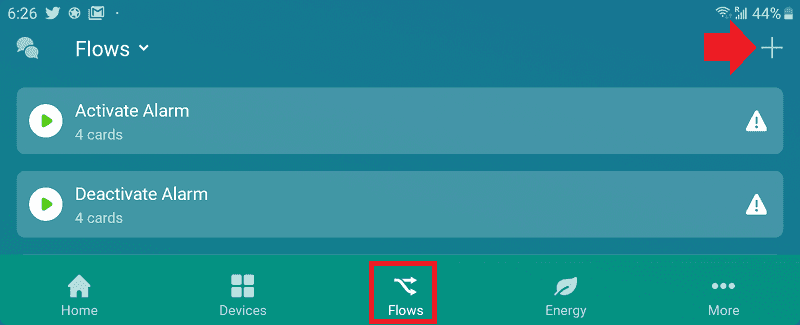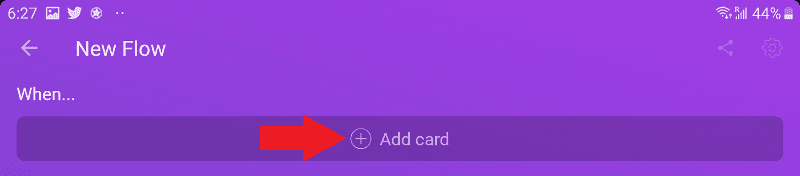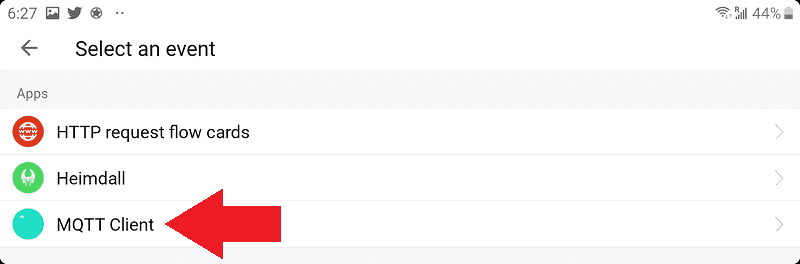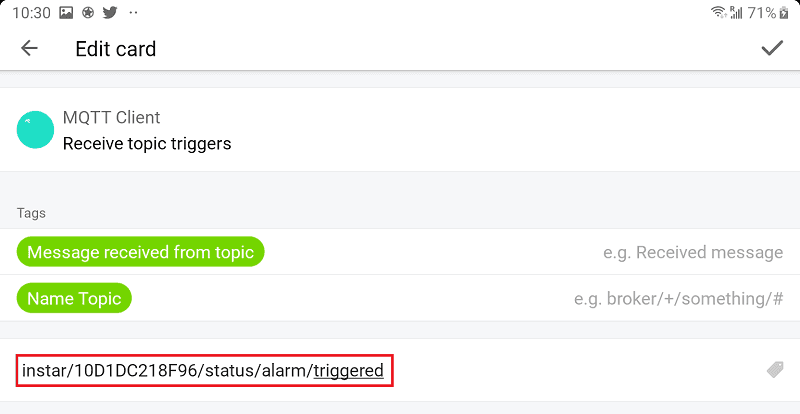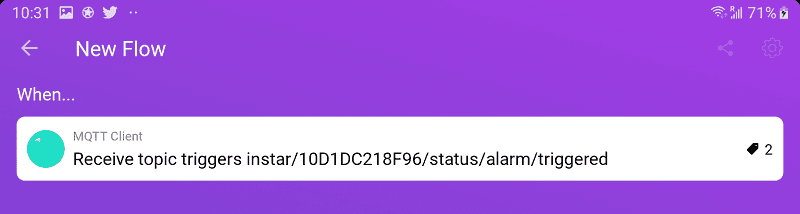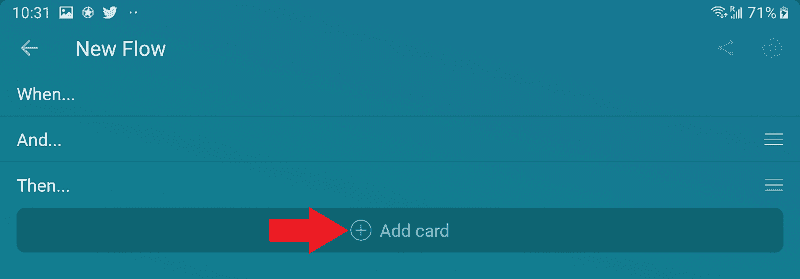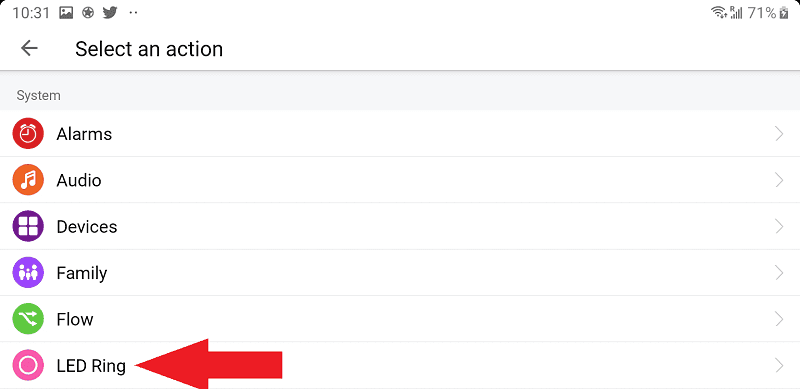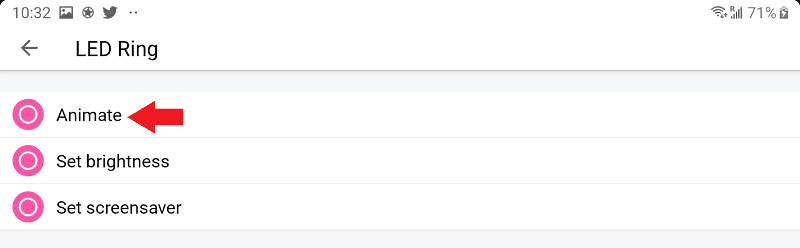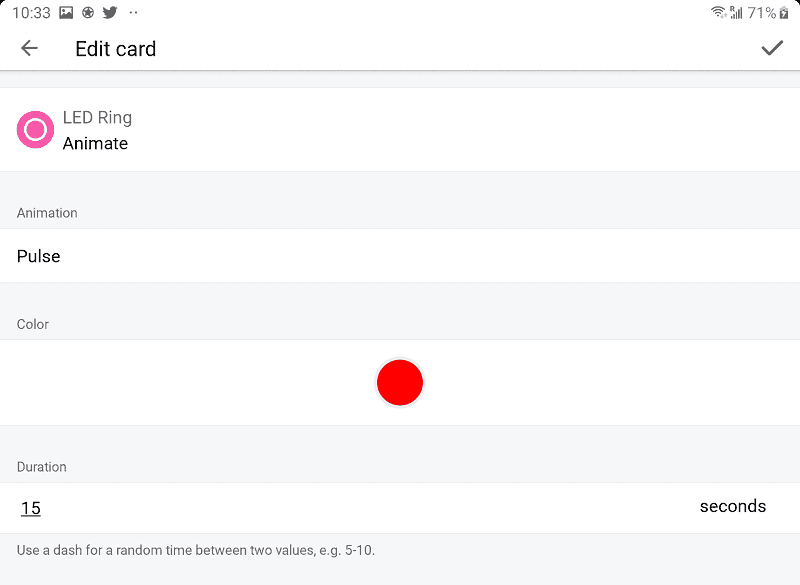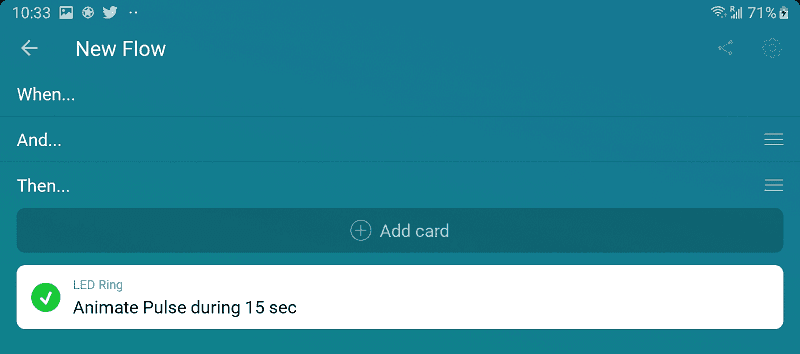Verwendung von MQTT, um Homey zu informieren, dass ein Alarm ausgelöst wurde
Q: Ich habe Ihren Leitfaden zur Verwendung des INSTAR (HTTP) Alarmservers gefunden. Wäre es nicht sinnvoller, diese Ereignisse über den MQTT-Dienst zu veröffentlichen, den jede Full-HD-Kamera bietet? Auf diese Weise könnte ich sicher sein, dass jedes Alarmereignis von meinem Homey registriert wird.
Machen Sie Ihrer Kamera zum Herzstück Ihres Smarthomes

Mithilfe der MQTT Schnittstelle Ihrer INSTAR Full HD Kameras können Sie diese zu einem bestehenden Smarthome-System (Home Assistant, OpenHAB, Node-RED, Athom Homey, Homematic, ioBroker, Loxone, homee) hinzufügen kann. Oder auch zum Haupt-Broker für Ihre MQTT Sensoren machen. MQTT ermöglicht es Ihnen ALLE Funktionen Ihrer Kamera zu automatisieren und mit anderen Diensten in Ihrem Smarthome zu verknüpfen.
Kontrollieren Sie Ihre Kamera über den IFTTT Online Dienst
Auf der IFTTT-Plattform stellten wir einen Dienst namens INSTAR zur Verfügung. Die INSTAR Applets bieten Ihnen die Möglichkeit, einige Einstellungen Ihrer INSTAR Kamera oder INSTAR Cloud mit IFTTT zu steuern. Sie können INSTAR mit Auslösern für Ort (Geo Location) und Datum & Zeit verbinden, Benachrichtigungen versenden und vieles mehr. Zum Beispiel können Sie die INSTAR Applets mit dem IFTTT-Ortungsdienst verbinden und automatisch den Alarm deaktivieren lassen, wenn Sie zu Hause ankommen. Sie können die INSTAR-Applets auch verwenden, um Ihre eigene Automatisierung zu erstellen und sie mit anderen Applets von Drittanbietern zu verbinden.
A: Auf alle Alarmereignisse, die vom INSTAR HTTP Alarmserver veröffentlicht wurden, kann jetzt auch über den MQTT-Dienst zugegriffen werden!
MQTT Alarmserver
Das entsprechende MQTT-Topic ist:
alarm/triggeredAlles, was Sie tun müssen, ist ein Abonnement für das Status Topic hinzuzufügen, und Sie erhalten Updates über Alarmereignisse sowie darüber, welcher Dienst den Alarm ausgelöst hat:
- Alarmbereich 1 ausgelöst:
1 - Alarmbereich 2 ausgelöst:
2 - Alarmbereich 3 ausgelöst:
3 - Alarmbereich 4 ausgelöst:
4 - Alarm-In / PIR ausgelöst:
5 - Audio Alarm ausgelöst:
6 - Bewegungserkennung & ausgelöst (Bereich 1):
7 - Bewegungserkennung & ausgelöst (Bereich 2):
8 - Bewegungserkennung & ausgelöst (Bereich 3):
9 - Bewegungserkennung & ausgelöst (Bereich 4):
10
Einrichten von Homey
Um es einfach zu halten, werde ich den Alarmauslöser erstmal ignorieren und den LED-Ring meiner Homey-Basisstation rot blinken lassen, sobald ein Alarmereignis eingetreten ist unabhängig vom Auslöser. Beginnen wir damit, einen neuen Flow in der Homey Smartphone-App zu erstellen:
Klicken Sie auf Add Card, um das Ereignis hinzuzufügen, das Ihren Flow auslösen soll:
Dieses Ereignis muss ein MQTT-Status-Update von unserer Kamera sein:
Fügen Sie das Topic MQTT-Alarmserver-Status hinzu:
Und speichern Sie den Flow-Trigger:
Jetzt müssen wir eine Aktion hinzufügen, die wir ausführen wollen, wenn unser Flow durch den MQTT-Alarmserver ausgelöst wurde:
Um es einfach zu halten, lasse ich Homey einfach kurz rot blinken:
Wählen Sie die Option Animation:
Und wählen Sie die Farbe und Dauer aus:
Sie können nun auf Test klicken, um die Animation zu testen und nacher Ihren Flow speichern: